1.打开了手机QQ,点开我的超级会员,如下图:
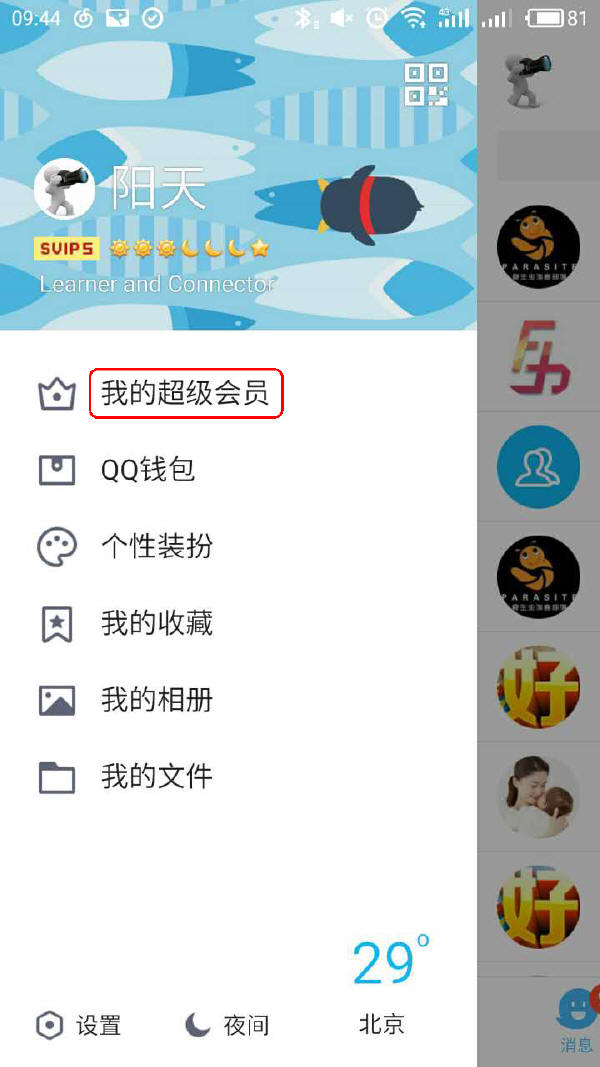

2.在出现的页面右上角有个小人头像,点开它,
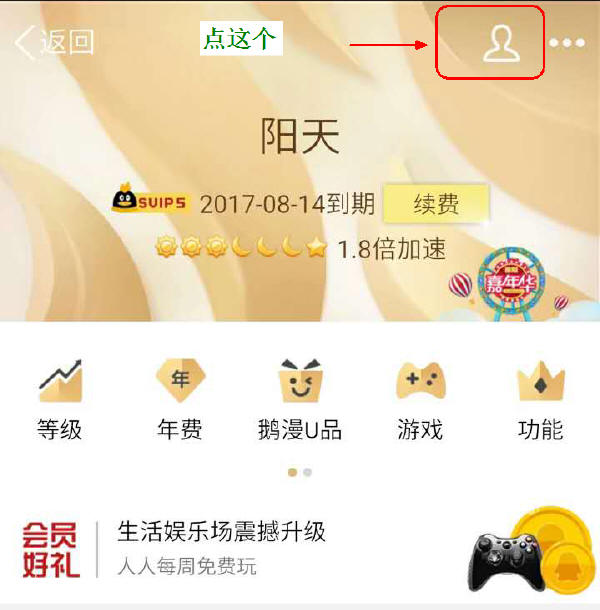

3.自动续费果然还在开启,这里应该有关闭的方法吧,我又点开了它:
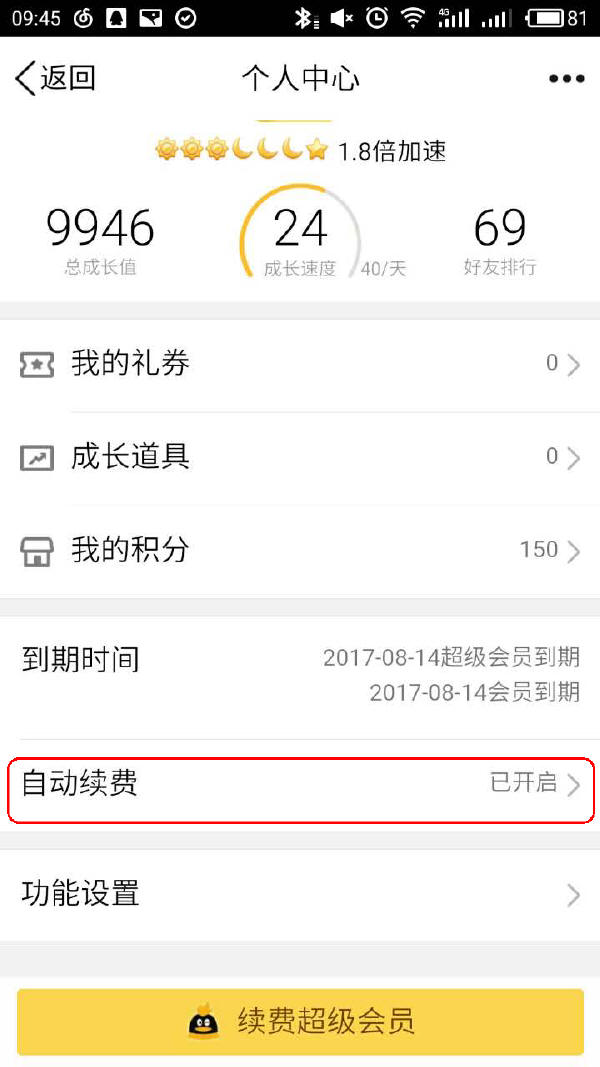

4.出现如下的界面,嗯,有关闭自动续费的按钮,我迫不及待的点了它,
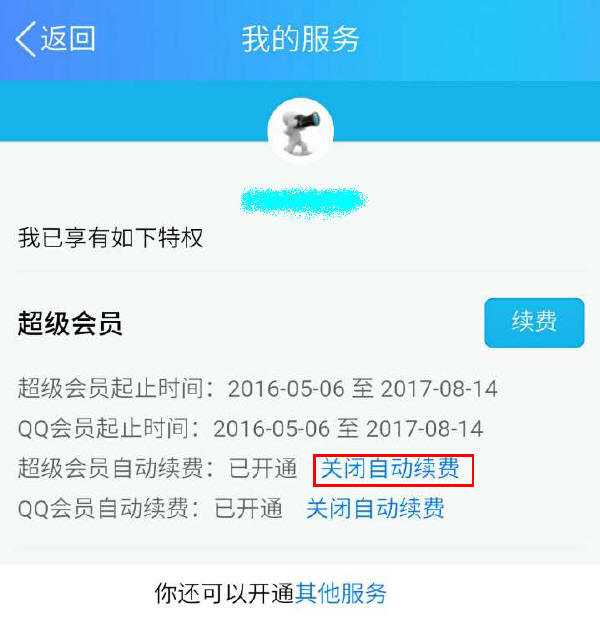

5.这时会弹出一个提示框,要你确定,果断选择确定
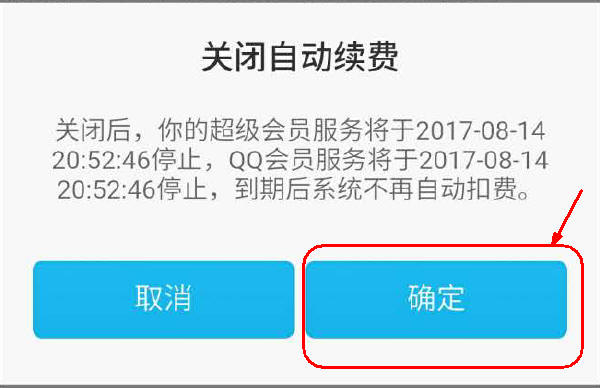

6.自动续费的功能终于显示已经关闭了。回头再在浏览器打开QQ账户中心,也显示自动续费已经关闭,这下应该搞定了。
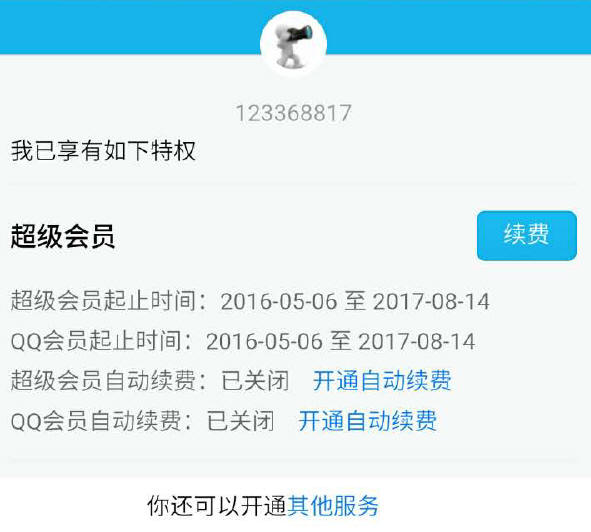

为了验证,我在浏览器中又开启了自动续费功能,如果遵循哪里开的应该哪里能关的原则,
刚才我在浏览器开启的续费应该可以在这里关闭。但发现根本不行,点击关闭后虽然显示已关闭自动续费。
但刷新页面后,自动续费功能还是显示已开通,这障眼大法玩的好啊。我又不得已的打开了手机QQ,重复了刚才在手机上的一遍一遍操作
标签: qq







